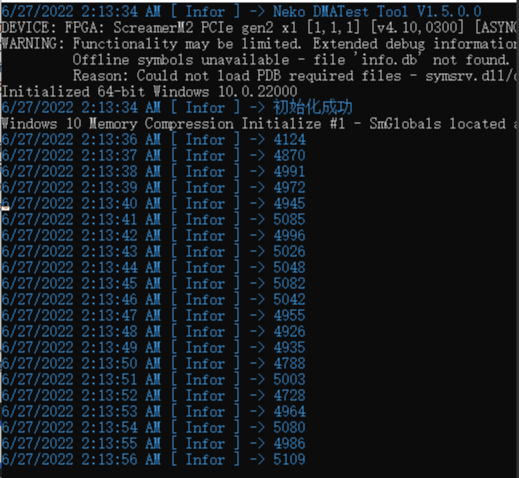- 从上面的卡片下载并安装系统运行时库。
(下载后解压,双击运行,一直点击
下一步 直到安装完成)。
- 解压速度测试文件,然后双击
DMATest.exe 运行(不要以管理员身份运行)。当 DMA 读写速率 正常显示如下图所示时,表示 DMA 工作正常。
关于速度测试
由于使用不同的 DMA 和第二台电脑性能的差异,DMA 读写速率 可能会因 DMA 数据线连接的 USB 端口不同而不同。例如,使用 Enigma X1 并将 USB 3.1 GEN2 数据线连接到第二台电脑的 USB 3.1 端口时,速率可以超过 5000。
如果您的速率低于 3000,请检查是否已将数据线连接到第二台电脑的 USB 3.0 端口。一般来说,仅依赖 DMA 的软件需要速率高于 3000 才能防止使用时的卡顿。但是,对于数据包软件如 Silver Shield Tarkov Radar 或 AG Radar,DMA 读写速率对雷达的影响很小。具体软件的原理将在其他文章中讨论。
提醒
DMA 的读写速度是每秒读写内存的次数,速度与软件性能密切相关。速度越高,体验越流畅。相反,速度低可能会导致卡顿、崩溃等问题。影响 DMA 速度的因素有以下几个:第二台电脑
目前,第二台电脑对 DMA 速度的影响最大,主要是由于其 CPU 和主板。如果第二台电脑性能太差,其速度会受到影响,导致软件用户体验差。一般建议使用集成显卡的台式电脑,CPU 集成显卡为 4 代 i5 或更高即可。笔记本电脑也可以作为第二台电脑,但速度相对台式电脑较低,需要 CPU 为 4 代 i5 或更高。如果您有额外的电脑作为第二台电脑,可以在收到板卡后测试速度。如果您还没有购买第二台电脑,建议购买整机 5600G 作为第二台电脑。您可以询问客服推荐的购买店铺。第二台电脑的 USB 端口
USB 端口的类型也会影响 DMA 速度,但最大的影响是在 USB 2.0 和 USB 3.0 之间。USB 2.0 的最大速度低于 3000。因此,请尽量插入 USB 3.0 以上的 USB 端口。建议将数据线插入蓝色或红色的 USB 端口。数据线
一般来说,板卡附带的数据线就足够了,但不排除数据线可能有问题。当您第一次运行测试文件并成功时,立即关闭测试文件并再次运行。如果测试失败,基本上是数据线的问题,需要更换数据线。DMA 本身
DMA 本身的影响只有在所有其他条件都最优的情况下才能体现。否则,基本上没有区别。目前,我们的 DMA 最高可以达到 10000 分以上,使用 I7-12700K CPU 作为第二台电脑。主电脑主板
目前,一些用户报告主电脑主板会影响 DMA 速度。不要直接购买整机或技嘉主板,包括联想、惠普等。
如何实现高速/最大速度?
- 优先选择 USB 3.0 端口 > USB Type-C
- 优先选择 USB 3.0 端口。如果没有,请考虑购买 Type-C 转 USB 3.0(蓝色端口)适配器。否则,可能会影响速度测量率。
- USB 3.0 数据线
- 支持雷电 3 的数据线 + 雷电 3 端口。
- 获取 PCIE 转 USB 转换器(在第二台电脑上,必须是台式机)+ USB 3.0 数据线。(获得最高速度的最佳方式)